华为手机作为一款领先的智能手机品牌,其网络设置和网络模式切换功能备受用户关注,在日常使用中如何设置华为手机的网络以及如何灵活切换网络模式成为用户亟待解答的问题。华为手机提供了简便易用的网络设置界面,用户可以根据自身需求选择不同的网络模式,如2G、3G、4G或者自动模式等。通过合理设置网络,用户可以在不同的场景中获得更佳的网络体验,同时避免浪费流量和电池消耗。接下来本文将为大家详细介绍华为手机的网络设置方法以及网络模式切换技巧,帮助用户更好地应对各种网络需求。
华为手机如何切换网络模式
方法如下:
1.打开系统”设置“,进入设置界面;
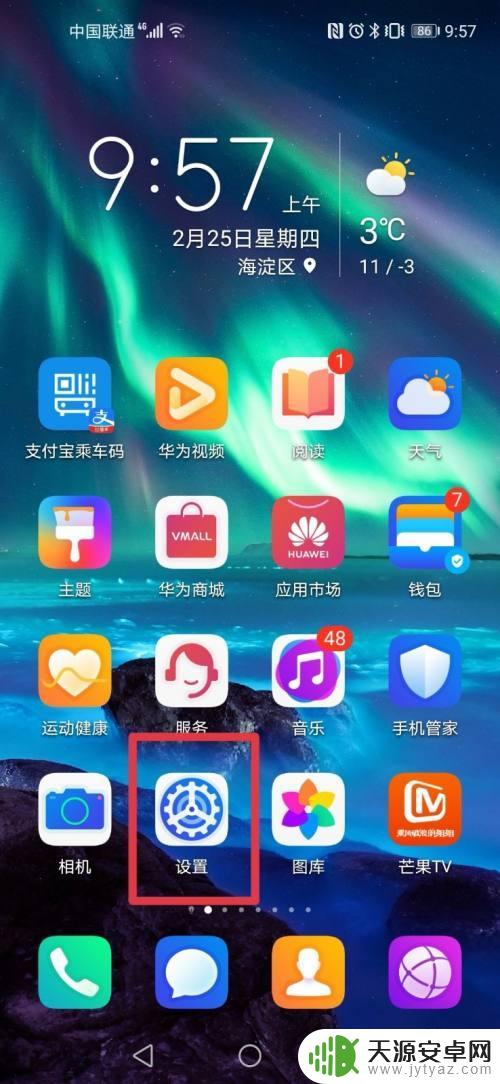
2.选择“移动网络”一栏,点击进去;
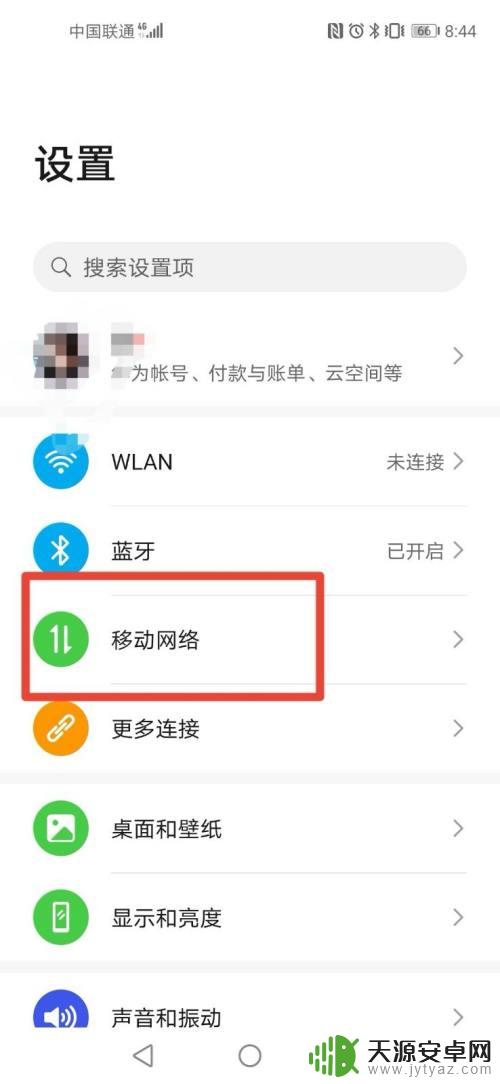
3.点击“移动数据”,如下图红框标记;
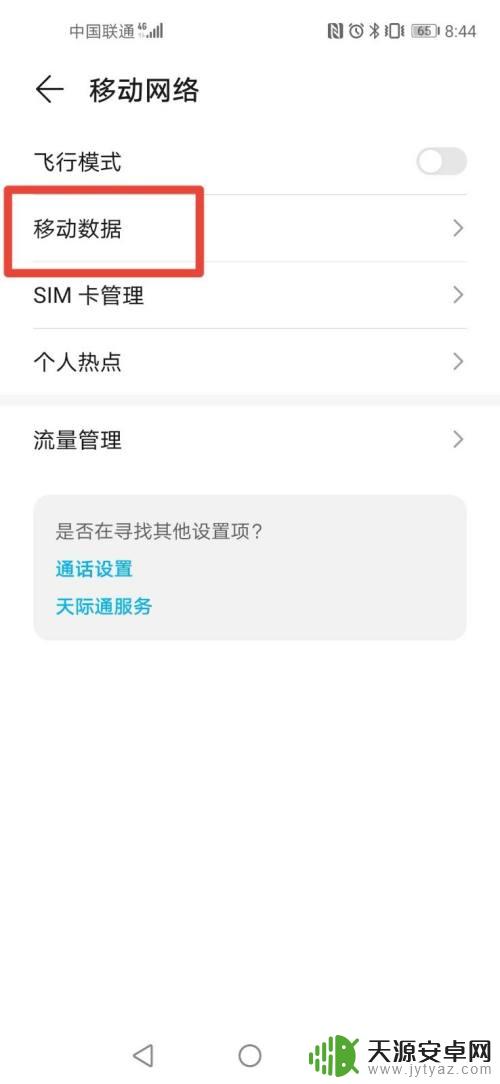
4.跳转新界面后,找到“网络模式”一栏,当前设置是4G/3G/2G 自动选择,点击打开;
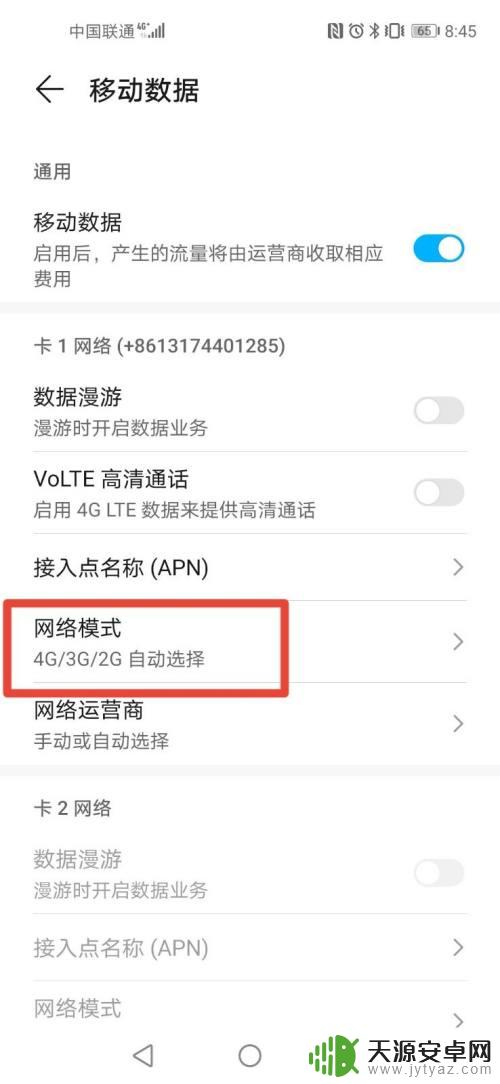
5.在底部弹出的界面上可以选择其他网络模式,比如设置成3G/2G 自动选择,即可完成网络模式的切换;
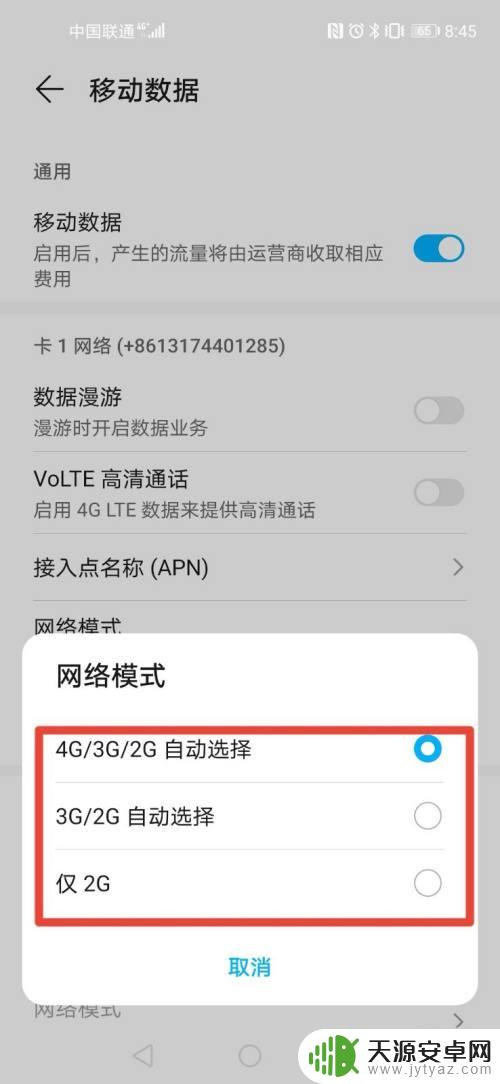
以上就是华为手机网络设置的全部内容,如果你遇到相同问题,可以参考本文中介绍的步骤来进行修复,希望对大家有所帮助。









